Gestion de votre abonnement étudiant à Onshape
![]()
![]()
![]()
Les abonnements étudiants sont destinés aux étudiants en quête d'un diplôme ou d'un certificat dans des établissements d'enseignement agréés. Ce plan est uniquement destiné à l'enseignement en classe, aux projets d'apprentissage des élèves, aux clubs ou organisations scolaires et à la recherche universitaire. Ce plan n'est pas destiné à un usage gouvernemental, commercial ou organisationnel.
Les abonnements Student offrent le même environnement de travail que l'abonnement Standard et sont automatiquement renouvelés après un an d'utilisation tant que l'utilisateur remplit toujours les conditions requises selon les critères énoncés ci-dessus. Lorsque l'utilisateur n'est plus éligible, l'abonnement doit être rétrogradé en abonnement gratuit.
Le menu Compte se trouve dans le coin supérieur droit de l'interface. L'icône du menu Compte peut ressembler à ceci : ![]() , avec votre nom d'utilisateur à droite. À partir de ce menu, vous pouvez accéder à :
, avec votre nom d'utilisateur à droite. À partir de ce menu, vous pouvez accéder à :
- Mon compte : gérez et maintenez votre compte Onshape, définissez les préférences, les paramètres de notification, la sécurité, etc. Consultez la section Paramètres de Mon compte pour obtenir des informations détaillées.
- Paramètres Company/Classe/Enterprise - Consultez les paramètres du compte de votre société/classe/entreprise. Consultez la section Paramètres Company/Classe/Enterprise pour plus d'informations.
- Afficher les tickets d'assistance - Consultez tous les tickets d'assistance que vous avez soumis. Si vous souhaitez soumettre un ticket d'assistance, consultez le menu Aide (l'icône à droite de votre nom dans le coin supérieur droit de l'interface). Consultez la section Affichage des tickets d'assistance pour plus d'informations.
- Portail de développement de l'App Store - Disponible pour les développeurs et les partenaires d'Onshape qui souhaitent créer des applications publiées sur l'App Store Onshape.
- View in dark mode
 - Toggles the dark mode theme on. Dark mode is a low luminance color scheme mainly featuring light elements on dark backgrounds. Dark mode is a limited feature available in Part Studios, Render Studios, Assemblies, and the App Store. It is currently not available in Drawings, PCB Studio and Enterprise analytics, though the toolbars and menus surrounding the main graphics area are displayed in dark mode.
- Toggles the dark mode theme on. Dark mode is a low luminance color scheme mainly featuring light elements on dark backgrounds. Dark mode is a limited feature available in Part Studios, Render Studios, Assemblies, and the App Store. It is currently not available in Drawings, PCB Studio and Enterprise analytics, though the toolbars and menus surrounding the main graphics area are displayed in dark mode. When toggled off, the color scheme returns to the default light mode featuring dark elements on light backgrounds.
L'affichage en mode sombre est spécifique à la session. Le bouton revient au thème du mode d'éclairage d'origine après la déconnexion. Pour que le thème du mode sombre persiste après la déconnexion, appliquez-le via Mon compte > Préférences > Thèmes.
- Déconnexion - Déconnectez-vous et fermez votre session Onshape.
Consultez Gestion de votre plan Onshape > Connexion à un compte.
Pour vérifier la date d'expiration de votre abonnement, accédez à votre compte et sélectionnez la page Abonnement. Le champ « Valable jusqu'au » indique la date à laquelle l'abonnement sera renouvelé :
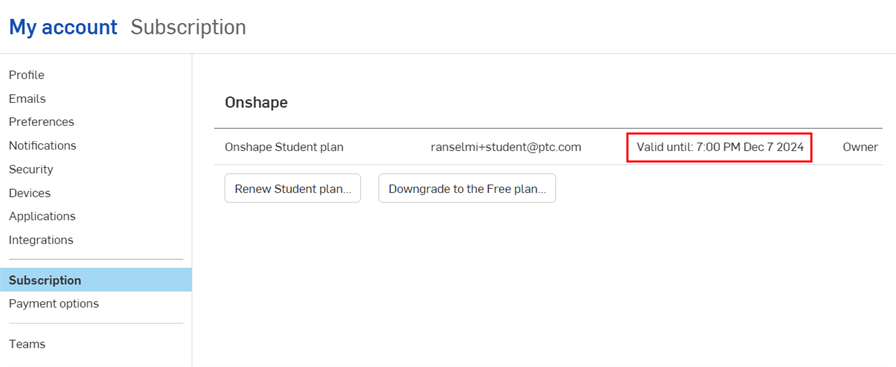
Une semaine avant l'expiration de votre abonnement, vous recevrez un e-mail vous informant de l'expiration imminente de votre abonnement.
Pour renouveler votre abonnement étudiant, si vous êtes toujours étudiant :
- Développez le menu utilisateur sous votre nom d'utilisateur et sélectionnez Mon compte > Onglet Abonnement.
- Cliquez sur Renouveler le plan étudiant bouton :
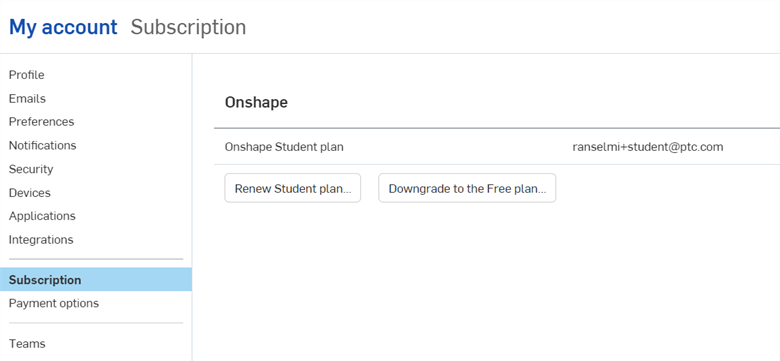
- Cliquez sur Oui, je suis étudiant bouton.
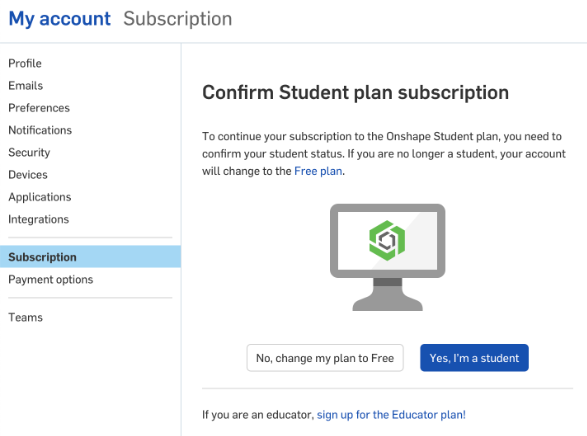
-
Sur l'écran suivant, sélectionnez le niveau scolaire, l'année d'obtention du diplôme et acceptez les conditions en cochant la case. Cliquez ensuite sur Confirmer bouton.
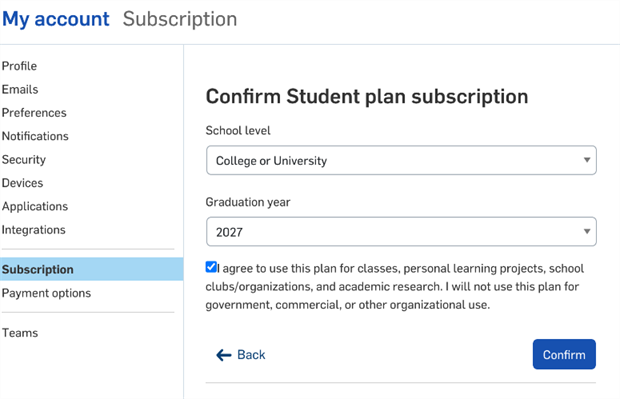
-
Vous êtes maintenant reconduit en tant qu'étudiant :
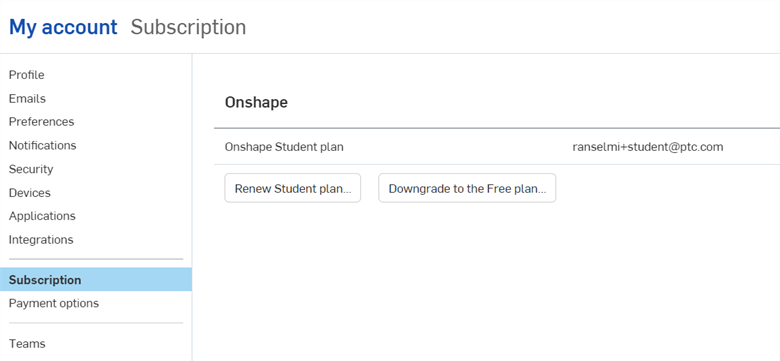
Le forfait Professional d'Onshape vous permet de créer des documents privés illimités. Le forfait Professional est un abonnement d'entreprise (vous pouvez payer pour un ou plusieurs utilisateurs).
- Si vous êtes nouveau sur Onshape et que vous n'avez pas encore de compte, cliquez sur le lien Inscription sur la page d'accueil Onshape et suivez les instructions.
- Si vous avez déjà un compte Onshape, cliquez sur le bouton Passer à un forfait supérieur sur la page de votre compte et suivez les instructions ci-dessous (ou accédez à http://cad.onshape.com/upgrade ).
Lors du passage d'un abonnement gratuit à un abonnement Professional, tous les documents en mode lecture seule que vous avez précédemment vus sur la page Documents sont désormais modifiables. Onshape met automatiquement tous vos documents à votre disposition.
L'abonnement Student permet aux étudiants de s'abonner gratuitement. Tous les documents créés avec un abonnement Student sont marqués d'un badge ![]() pour toujours. Lorsqu'un utilisateur n'est plus étudiant, il est prudent d'annuler l'abonnement Student et de passer à l'abonnement gratuit, puis de passer éventuellement à l'abonnement Professional. Tous les abonnements étudiants sont renouvelés automatiquement chaque année après leur création, sauf si l'utilisateur prend des mesures pour passer à un abonnement gratuit. Seuls les utilisateurs qui sont étudiants peuvent renouveler leur abonnement.
pour toujours. Lorsqu'un utilisateur n'est plus étudiant, il est prudent d'annuler l'abonnement Student et de passer à l'abonnement gratuit, puis de passer éventuellement à l'abonnement Professional. Tous les abonnements étudiants sont renouvelés automatiquement chaque année après leur création, sauf si l'utilisateur prend des mesures pour passer à un abonnement gratuit. Seuls les utilisateurs qui sont étudiants peuvent renouveler leur abonnement.
Pour annuler l'abonnement étudiant et passer à l'abonnement gratuit :
- Développez le menu utilisateur sous votre nom d'utilisateur et sélectionnez Mon compte > Onglet Abonnement.
- Cliquez sur le bouton Basculer vers l'offre gratuite.
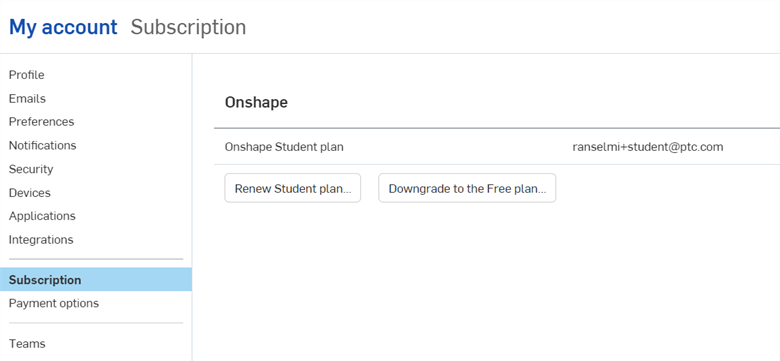
-
La boîte de dialogue Passer au forfait gratuit s'ouvre. Appuyez sur Rétrograder vers le forfait gratuit pour rétrograder, ou Annuler pour annuler et fermer la boîte de dialogue.
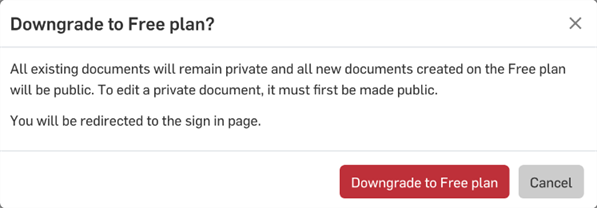
Votre abonnement est automatiquement rétrogradé au forfait gratuit. Vos documents privés restent privés, mais vous ne pourrez pas les modifier. De même, tous les documents privés partagés avec vous seront en lecture seule (non modifiables). Vous pourrez toujours afficher, exporter et télécharger vos documents privés. Tous les documents que vous créez dans l'abonnement gratuit sont automatiquement et toujours publics, sauf si vous mettez à niveau votre abonnement et que vous rendiez le document privé. Vous pouvez passer à l'abonnement Professional à tout moment et modifier à nouveau vos documents Onshape privés.
Notez que tous les documents créés par le biais d'un abonnement étudiant comportent toujours un badge ![]() attaché indépendamment du transfert de propriété. Si le document est rendu public, il recevra un badge public en plus du badge étudiant, et le badge étudiant marquera toutes les copies effectuées et le document s'il est redevenu privé.
attaché indépendamment du transfert de propriété. Si le document est rendu public, il recevra un badge public en plus du badge étudiant, et le badge étudiant marquera toutes les copies effectuées et le document s'il est redevenu privé.
Users can delete their account, removing all personal data as well as document data from Onshape on their own, without the need to contact Onshape. If you have another type of Onshape account, you must first downgrade to Free before you can delete your account.
Si vous choisissez de supprimer votre compte Onshape, attendez-vous à ce qui suit :
- Votre compte sera supprimé dans les 30 jours et pendant cette période, votre compte et les documents qui y figurent seront inaccessibles.
- Une fois la demande entièrement traitée, votre compte et toutes les données ne seront plus récupérables. Les documents que vous possédez ou qui appartiennent à votre entreprise (le cas échéant) ne seront plus accessibles à vous ou aucune des personnes avec lesquelles ces documents ont été partagés.
- Tous les liens existants vers (internes à un document, comme une pièce liée) et les copies de ces documents resteront actifs.
Pour supprimer votre compte Onshape :
- Accédez à Mon compte > Onglet Profil.
-
Au bas de la fenêtre, cliquez sur le lien Supprimer mon compte Onshape :
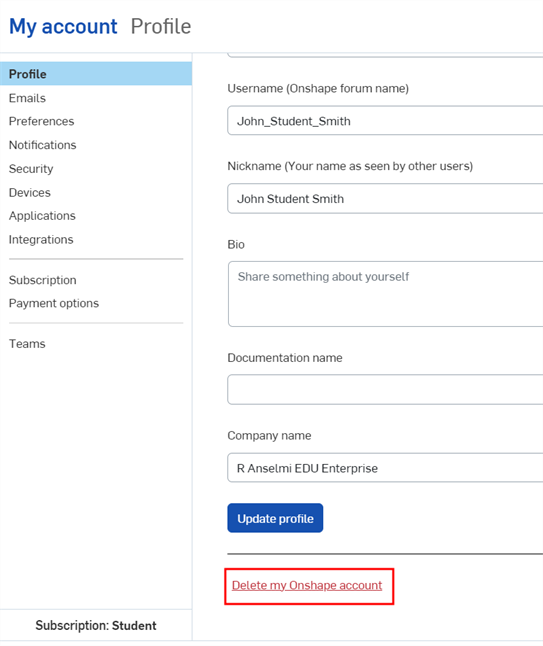
- Lisez attentivement la fenêtre modale, elle explique quelles actions seront effectuées en votre nom et ce qui arrivera à vos documents :
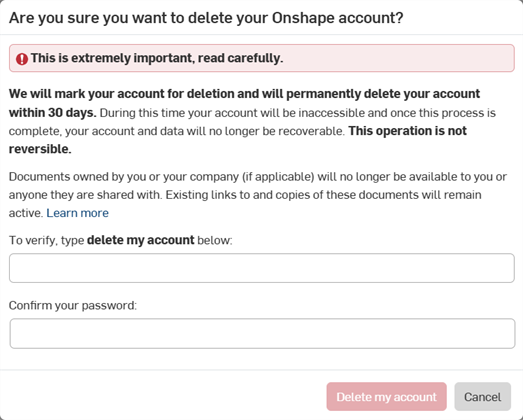
- When you understand the consequences of your actions, enter delete my account and then your password:
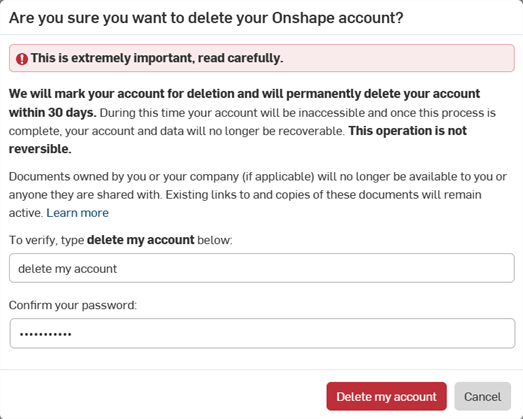
- Click the button.
Un résumé des événements s'affiche. Nous vous recommandons de prendre une capture d'écran de ces informations pour référence future car elle explique quelles actions sont prises pendant que nous supprimons votre compte, ainsi que ce qui arrive à vos documents.
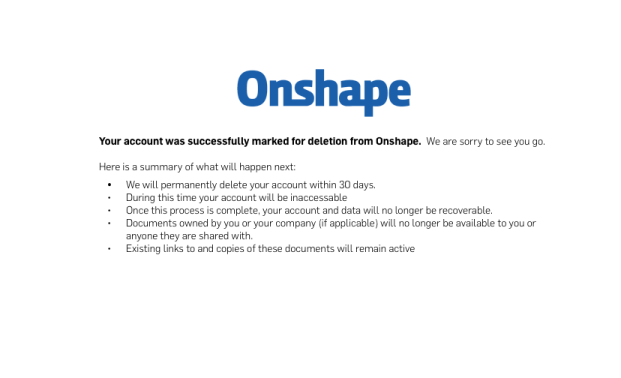
Il est également possible de supprimer un compte gratuit depuis les applications iOS et Android. Accédez aux Paramètres > Mon compte et cliquez sur le bouton Supprimer mon compte Onshape :
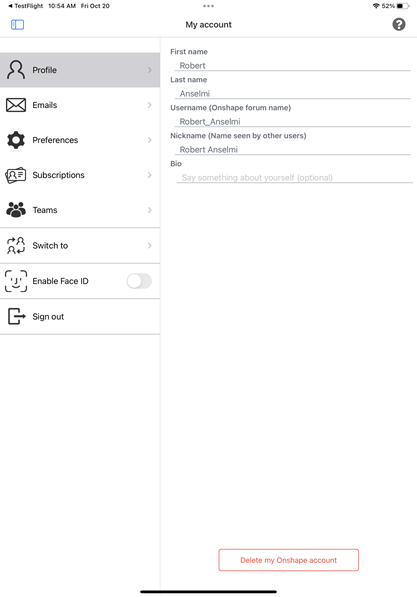
After four years of inactivity, your Onshape account will automatically be deleted. For more information on automatically deleted accounts, reach out to Onshape Support.
Pour des ressources supplémentaires sur l'utilisation d'Onshape, voir : Cours à votre rythme > Bases de la CAO (compte Onshape requis) (ouvre un nouvel onglet) ou Cours à votre rythme > Fondamentaux Onshape (compte Onshape requis) (s'ouvre dans un nouvel onglet).